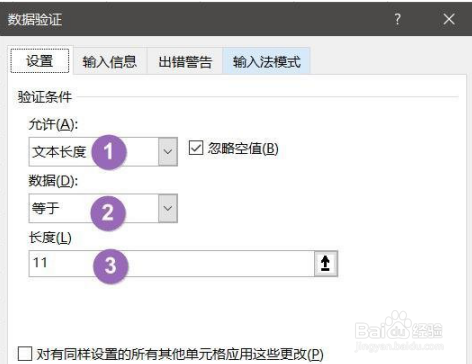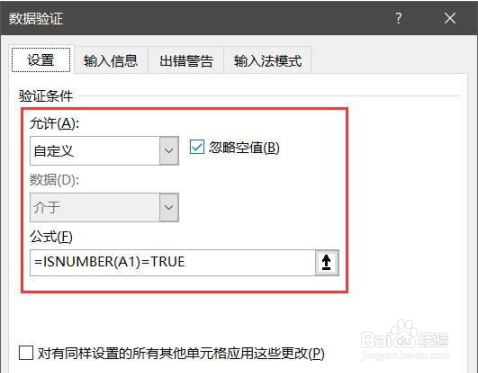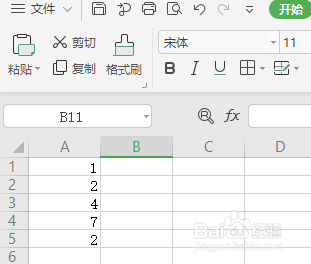如何在Excel中预防输错数据
1、一、不允许录入重复值。当我们输入的数据和前面一样的时候,Excel会自动的错误弹窗。
2、制作过程,选中A列,在数据选项卡下,点击数据验证(低版本的是数据有效性)然后选择自定义,公式输入的是:=COUNTIFS(A:A,A1)≤1
3、这个公式就是对A列进行计数,要求计数小于等于1才能被输入进去
4、录入11位的手机号码。在录入手机号码的时候,经常会发现手机号码少1位,或者多1位。我们提前在表格里面限制只能输入11位的数字。
5、同样是使用数据验证,在允许里面选择的是文本长度,等于长度为11
6、只允许录入数字。如果表格里面只允许录入数字,其它都不能输入
7、设置的条件如下:
8、验证条件输入的是允许,公式输入的是:ISNUMBER(A1)=TRUE。判断A1是否是数字,如果是TRUE,才能输入。
声明:本网站引用、摘录或转载内容仅供网站访问者交流或参考,不代表本站立场,如存在版权或非法内容,请联系站长删除,联系邮箱:site.kefu@qq.com。
阅读量:56
阅读量:76
阅读量:21
阅读量:77
阅读量:42